この記事は、管理者を対象としており、Microsoft 365 管理センターで Power BI と Fabric の有料ユーザー ライセンスを購入する方法について説明しています。 購入後は、Microsoft 365 管理センターまたは Azure portal からユーザーにライセンスを割り当てます。 一部の組織では、その組織のユーザーがセルフサービスでアップグレードおよび購入できるようにライセンスを提供しています。 また、一部の組織では、セルフサービスでライセンスを利用できない場合や、代替プロセスを実施する場合もあります。
Note
Power BI サービスは、スタンドアロン サービスとしても、Microsoft Fabric と統合されたサービスの 1 つとしても利用できます。 Power BI サービスの管理とライセンスが Microsoft Fabric と統合されました。
Pro や Premium Per User (PPU) などのライセンスの種類については、Fabric と Power BI のライセンスを参照してください。
前提条件
- Microsoft 365 管理センターでライセンスを購入して割り当てるには、Microsoft 365 の全体管理者または課金管理者のどちらかのロールのメンバーであることが必要です。
- Azure portal でライセンスを割り当てるには、Power BI が Microsoft Entra 検索で使用する Azure サブスクリプションの所有者である必要があります。
Microsoft 365 でライセンスを購入する
Microsoft 365 管理センターで Power BI の有料ライセンスを購入するには:
管理者アカウントを使用して、Microsoft 365 管理センターにサインインします。
ナビゲーション メニュー上で [ホーム] を選択してから、[サブスクリプション]>[その他の製品の追加] を選択します。
[カテゴリ別に表示] セクション内で、[Power BI] を検索します。
購入するライセンスまでスクロールし、[詳細] を選択します。

必要なライセンスの数と、請求を月単位と年単位のどちらにするかを選択します。
[購入] を選択します。
[精算] ページに入力し、注文します。
購入内容を確認するには、ナビゲーション メニューから [請求] を選び、[製品] を選びます。
Note
クレジット カードまたは銀行口座ではなく、請求書を受け取るには、Microsoft リセラーに相談するか、ボリューム ライセンス サービス センターでライセンスの追加と削除を行います。 詳細については、「サブスクリプション ライセンスを管理する」を参照してください。
Microsoft 365 管理センターからライセンスを割り当てる
ユーザーにライセンスを割り当てるには、[課金情報] から [ライセンス]、そして [Power BI Pro] または [Power BI Premium Per User] を選択します。 Microsoft 365 管理センターからライセンスを割り当てる方法の詳細については、Microsoft 365 ライセンスをユーザーに割り当てるを参照してください。
ゲスト ユーザーについては、[ライセンス] ページを使ってユーザーにライセンスを割り当てる方法に関する記事を参照してください。 ゲスト ユーザーに有料ライセンスを割り当てる前に、Microsoft アカウントの担当者に連絡して、契約条件に準拠していることを確認してください。
Azure portal からライセンスを割り当てる
次の手順に従って、個々のユーザー アカウントに Power BI ライセンスを割り当てます。
- Azure portal にサインインします。
- Microsoft Entra ID を検索して選択します。
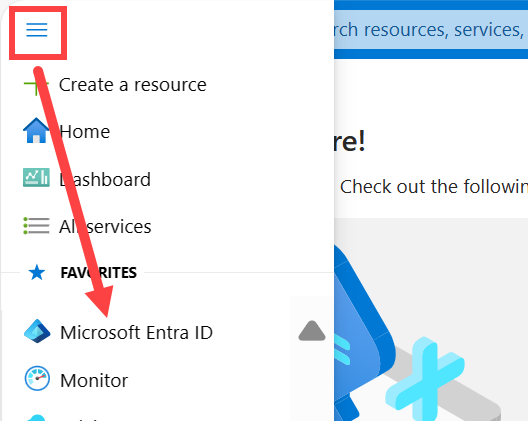
- ナビゲーション ペインの [管理] で [ライセンス] を選択します。
- もう一度 [管理] を選択し、[すべての製品] を選択します。
- 製品の名前 ([Power BI Premium Per User] または [Power BI Pro] など) を選択してから、 [+ 割り当て] を選択します。
- [ライセンスの割り当て] ページ上で、ユーザーを選択するか、[+ ユーザーとグループの追加] を選択します。 一覧から 1 人以上のユーザーを選択します。
- [割り当てオプション] を選択し、必要なオプションを [オン] に設定します。
- [確認と割り当て] を選び、[割り当て] を選びます。
考慮事項と制限事項
商用クラウドのお客様は、Fabric と Power BI のセルフサービス購入、サブスクリプション、ライセンス管理機能を利用できます。 詳細情報:
関連するコンテンツ
その他の質問 Power BI コミュニティで質問してみてください。